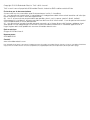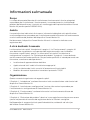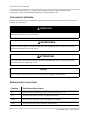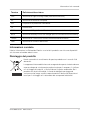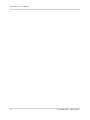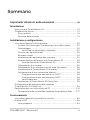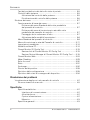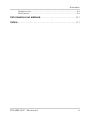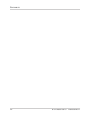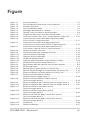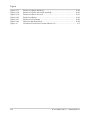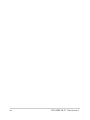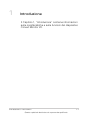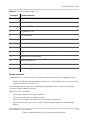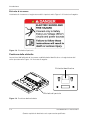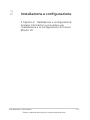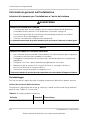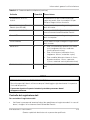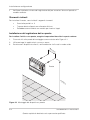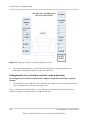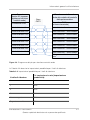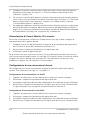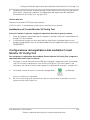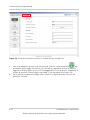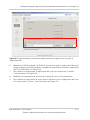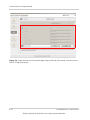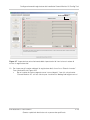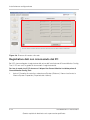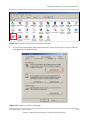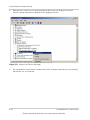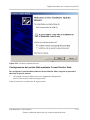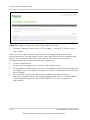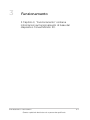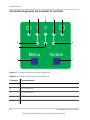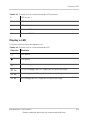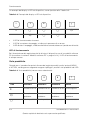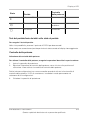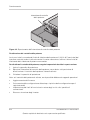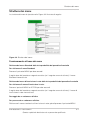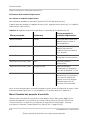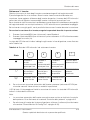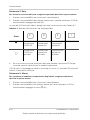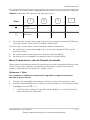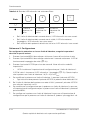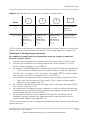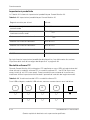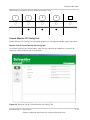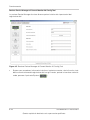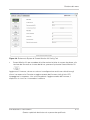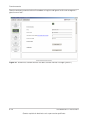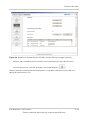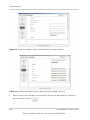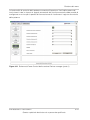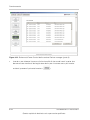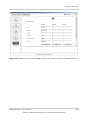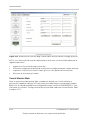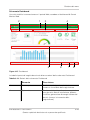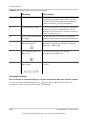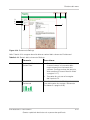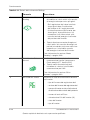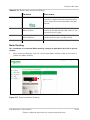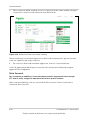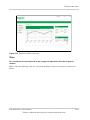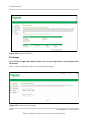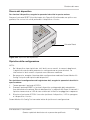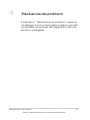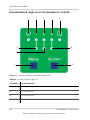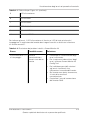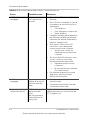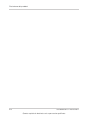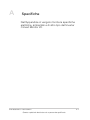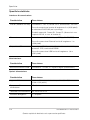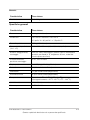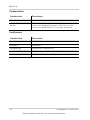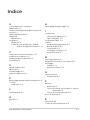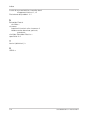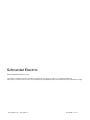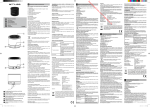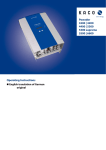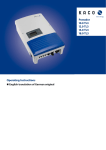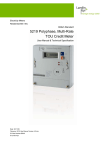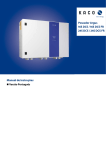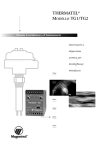Download MANUALE - Conext20 Manual_ITA
Transcript
Conext™ Monitor 20 Dispositivo per il controllo e il monitoraggio dell'impianto fotovoltaico Manuale di installazione e funzionamento www.schneider-electric.com Conext Monitor 20 Dispositivo per il controllo e il monitoraggio dell'impianto fotovoltaico Manuale di installazione e funzionamento www.schneider-electric.com Copyright © 2013 Schneider Electric. Tutti i diritti riservati. Tutti i marchi sono di proprietà di Schneider Electric Industries SAS o delle società affiliate. Esclusione per la documentazione A meno che non sia concordato specificatamente per iscritto, il rivenditore (a) non garantisce la precisione, la completezza o l'adeguatezza delle informazioni tecniche o di altro tipo fornite nei propri manuali o altra documentazione; (b) non si assume alcuna responsabilità per perdite, danni, costi o spese, speciali, diretti, indiretti, consequenziali o incidentali, che possono derivare dall'uso di tali informazioni. L'uso di queste informazioni sarà completamente a rischio dell'utente e (c) non garantisce la precisione del presente manuale, se in lingua diversa dall'inglese, sebbene siano state prese misure adeguate per assicurare la precisione della traduzione. Il contenuto approvato è in lingua inglese ed è stato pubblicato su www.schneider-electric.com. Data e revisione Giugno 2013 Revisione A Numero pezzo 975-0693-05-01 Contatti www.schneider-electric.com Per i dettagli di altri paesi, contattare il rappresentante di vendita Schneider Electric locale o visitare il sito Web all'indirizzo: http://www.schneider-electric.com/sites/corporate/en/support/operations/local-operations/local-operations.page Informazioni sul manuale Scopo Lo scopo del presente Manuale di installazione e funzionamento è fornire spiegazioni e procedure per l'installazione, il funzionamento, la manutenzione e la risoluzione dei problemi del dispositivo per il controllo e il monitoraggio dell'impianto fotovoltaico Conext Monitor 20 (numero pezzo PVSCMC1120). Ambito Il manuale fornisce indicazioni di sicurezza, informazioni dettagliate sulla pianificazione e sulla configurazione, procedure per l'installazione nonché informazioni sul funzionamento e sulla risoluzione dei problemi del dispositivo Conext Monitor 20. Nel documento il dispositivo Conext Monitor 20 verrà in alternativa indicato come registratore dati. A chi è destinato il manuale Le informazioni nei capitoli "Introduzione" a pagina 1-1 e "Funzionamento" a pagina 3-1 sono destinate al proprietario e all'operatore del registratore dati e non richiedono formazione o qualificazioni speciali. Le informazioni nei capitoli "Installazione e configurazione" a pagina 2-1 e "Risoluzione dei problemi" a pagina 4-1 sono destinate esclusivamente a personale qualificato. Per personale qualificato si intende personale con formazione, conoscenza ed esperienza in: • Installazione di apparecchiature elettriche • Applicazione di tutti i codici di installazione appropriati • Analisi e riduzione dei rischi associati all'esecuzione di lavori elettrici • Modifica di eventuali impostazioni correlate al protocollo TCP/IP Organizzazione Questo manuale è organizzato nei seguenti capitoli. Il Capitolo 1, “Introduzione” contiene informazioni sulle caratteristiche e sulle funzioni del dispositivo Conext Monitor 20. Il Capitolo 2, “Installazione e configurazione” fornisce informazioni e procedure per l'installazione e la configurazione di Conext Monitor 20. Il Capitolo 3, “Funzionamento” contiene informazioni sul funzionamento di base del dispositivo Conext Monitor 20. Il Capitolo 4, “Risoluzione dei problemi” descrive i messaggi di errore che possono essere riportati nel pannello di controllo del registratore dati e le soluzioni consigliate. Nell'Appendice A vengono fornite le specifiche elettriche, ambientali e di altro tipo dell'inverter Conext Monitor 20. 975-0693-05-01 Revisione A iii Informazioni sul manuale La sezione “Informazioni sul sistema” può essere utilizzata come riferimento per informazioni sulla confezione del dispositivo Conext Monitor 20. Convenzioni utilizzate Questo manuale utilizza le seguenti convenzioni per comunicare importanti informazioni relative alla sicurezza. PERICOLO PERICOLO indica una situazione di pericolo imminente che, se non evitata, può provocare il decesso o lesioni gravi. AVVERTENZA AVVERTENZA indica una situazione di pericolo potenziale che, se non evitata, può provocare il decesso o lesioni gravi. ATTENZIONE ATTENZIONE indica una situazione di pericolo potenziale che, se non evitata, può provocare lesioni moderate o lievi. NOTA NOTA indica importanti informazioni che occorre leggere attentamente. Abbreviazioni e acronimi iv Termine Definizione/descrizione AC Acronimo di Alternating Current (corrente alternata, CA) DC Acronimo di Direct Current (corrente continua) DHCP Acronimo di Dynamic Host Configuration Protocol LAN Acronimo di Local Area Network (rete locale) 975-0693-05-01 Revisione A Informazioni sul manuale Termine Definizione/descrizione LED Acronimo di Light Emitting Diode (indicatore luminoso) PC Acronimo di Personal Computer DPI Dispositivo di protezione individuale FV Fotovoltaico RCR Acronimo di Ripple Control Receiver (ricevitore controllo onde) SELV Acronimo di Safety Extra Low Voltage (bassissima tensione di sicurezza) TCP/IP Acronimo di Transmission Control Protocol/Internet Protocol USB Acronimo di Universal Serial Bus Informazioni correlate Ulteriori informazioni su Schneider Electric e sui relativi prodotti e servizi sono disponibili sul sito www.schneider-electric.com. Riciclaggio del prodotto Non è consentito lo smaltimento di questo prodotto con i normali rifiuti domestici. Le apparecchiature elettriche contrassegnate da questo simbolo devono essere sottoposte a trattamento professionale per il recupero, il riutilizzo e il riciclaggio di materiali, al fine di ridurre l'impatto ambientale. Se il prodotto non è più utilizzabile, il cliente è obbligato per legge ad assicurare che venga smaltito separatamente in base alle disposizioni locali per il riciclaggio e il trattamento dei componenti elettronici. 975-0693-05-01 Revisione A v Informazioni sul manuale vi 975-0693-05-01 Revisione A Importanti istruzioni sulla sicurezza LEGGERE E CONSERVARE QUESTE ISTRUZIONI - NON ELIMINARE Questo manuale contiene importanti istruzioni sulla sicurezza e sul funzionamento relative al dispositivo Conext Monitor 20 che devono essere seguite durante le procedure di installazione e configurazione. PERICOLO RISCHIO DI SCOSSE ELETTRICHE E INCENDI • Il cablaggio deve essere eseguito da personale specializzato, allo scopo di garantire la conformità con tutte le norme e i regolamenti di installazione. • Spegnere tutti i dispositivi prima di collegare i cavi. Il dispositivo Conext Monitor 20 non è dotato di un interruttore di accensione/spegnimento. • Idoneo solo per le connessioni a circuiti di Classe 2, a energia limitata e a bassissima tensione di sicurezza (SELV). • Per il solo uso in ambienti interni. • Non smontare alcuna parte del dispositivo Conext Monitor 20, fatta eccezione per il coperchio di protezione a scomparsa utilizzato per accedere ai connettori. All'interno del dispositivo non sono inclusi componenti riparabili dall'utente. La mancata osservanza di queste istruzioni può provocare il decesso o lesioni gravi. AVVERTENZA RISCHIO DI SCOSSE ELETTRICHE • Leggere tutte le istruzioni e le avvertenze, oltre a tutte le altre sezioni appropriate di questo manuale, prima di procedere con l'installazione, l'utilizzo o la risoluzione di eventuali problemi relativi al dispositivo Conext Monitor 20. • Prestare sempre la massima attenzione per evitare il rischio di incidenti. • Queste istruzioni sono destinate esclusivamente a personale qualificato • Tutti i cavi collegati al dispositivo Conext Monitor 20 devono essere adeguatamente protetti dagli effetti dei fulmini. La mancata osservanza di queste istruzioni può provocare il decesso o lesioni gravi. 975-0693-05-01 Revisione A vii Importanti istruzioni sulla sicurezza NOTA RISCHIO DI DANNI ALL'APPARECCHIATURA • Collegare i cavi di comunicazione solo alle porte designate corrispondenti, come illustrato in questo manuale. • Modificare eventuali impostazioni solo se si ha familiarità con il dispositivo. • Le modifiche a eventuali impostazioni correlate al protocollo TCP/IP devono essere eseguite esclusivamente da personale qualificato. • Qualsiasi intervento di manutenzione sul dispositivo Conext Monitor 20 eseguito da personale non qualificato invaliderà la garanzia. Per istruzioni su come richiedere assistenza, fare riferimento alla garanzia. La mancata osservanza di queste istruzioni può provocare danni all'apparecchiatura. viii 975-0693-05-01 Revisione A Sommario Importanti istruzioni sulla sicurezza - - - - - - - - - - - - - - vii Introduzione Descrizione di Conext Monitor 20- - - - - - - - - - - - - - - - - - - - - - - - - - - Caratteristiche fisiche - - - - - - - - - - - - - - - - - - - - - - - - - - - - - - - - - - - Scopo previsto - - - - - - - - - - - - - - - - - - - - - - - - - - - - - - - - - - - - - Posizione delle etichette - - - - - - - - - - - - - - - - - - - - - - - - - - - - - - - 1-2 1-2 1-3 1-4 Installazione e configurazione Informazioni generali sull'installazione - - - - - - - - - - - - - - - - - - - - - - - - 2-2 Istruzioni di sicurezza per l'installazione e l'avvio del sistema - - - - - 2-2 Disimballaggio - - - - - - - - - - - - - - - - - - - - - - - - - - - - - - - - - - - - - - 2-2 Verifica del contenuto della confezione- - - - - - - - - - - - - - - - - - 2-2 Controllo del registratore dati - - - - - - - - - - - - - - - - - - - - - - - - - - - - 2-3 Strumenti richiesti - - - - - - - - - - - - - - - - - - - - - - - - - - - - - - - - - - - - 2-4 Installazione del registratore dati su parete - - - - - - - - - - - - - - - - - - 2-4 Disalimentazione dell'inverter e di Conext Monitor 20 - - - - - - - - - - - 2-5 Disalimentazione di Conext Monitor 20 - - - - - - - - - - - - - - - - - - 2-5 Collegamento di un inverter - - - - - - - - - - - - - - - - - - - - - - - - - - - - - 2-5 Collegamento di un ricevitore controllo onde (opzionale) - - - - - - - - 2-6 Alimentazione di Conext Monitor 20 e inverter - - - - - - - - - - - - - - - - 2-8 Configurazione di una connessione Internet - - - - - - - - - - - - - - - - - 2-8 Configurazione di rete automatica con DHCP - - - - - - - - - - - - - 2-8 Configurazione di rete manuale senza DHCP - - - - - - - - - - - - - 2-8 Verifica della rete - - - - - - - - - - - - - - - - - - - - - - - - - - - - - - - - - 2-9 Installazione di Conext Monitor 20 Config Tool- - - - - - - - - - - - - - - - 2-9 Configurazione del registratore dati mediante Conext Monitor 20 Config Tool- - - - - - - - - - - - - - - - - - - - - - - - - - - - - - 2-9 Registratore dati non riconosciuto dal PC - - - - - - - - - - - - - - - - - - - - 2-14 Configurazione del portale Web mediante Conext Monitor Web - - 2-17 Funzionamento Informazioni generali sul pannello di controllo - - - - - - - - - - - - - - - - - - - 3-2 Display a LED - - - - - - - - - - - - - - - - - - - - - - - - - - - - - - - - - - - - - - - - - 3-3 Vista predefinita - - - - - - - - - - - - - - - - - - - - - - - - - - - - - - - - - - - - - 3-4 975-0693-05-01 Revisione A ix Sommario Test del portale/invio dei dati sullo stato al portale - - - - - - - - - - - - - 3-5 Controllo della potenza - - - - - - - - - - - - - - - - - - - - - - - - - - - - - - - - 3-5 Attivazione del controllo della potenza - - - - - - - - - - - - - - - - - - 3-5 Disattivazione del controllo della potenza - - - - - - - - - - - - - - - - 3-6 Struttura dei menu - - - - - - - - - - - - - - - - - - - - - - - - - - - - - - - - - - - - - - 3-7 Funzionamento di base dei menu - - - - - - - - - - - - - - - - - - - - - - - - - 3-7 Richiamo del menu Standard dalla vista predefinita del pannello di controllo - - - - - - - - - - - - - - - - - - - - - - - - - - - - 3-7 Richiamo del menu di immissione in rete dalla vista predefinita del pannello di controllo - - - - - - - - - - - - - - - - - - - - 3-7 Passaggio da un sottomenu all'altro - - - - - - - - - - - - - - - - - - - - 3-7 Attivazione della modalità Impostazioni - - - - - - - - - - - - - - - - - 3-8 Menu Standard del pannello di controllo - - - - - - - - - - - - - - - - - - - - 3-8 Menu di immissione in rete del Pannello di controllo- - - - - - - - - - - 3-11 Impostazioni predefinite - - - - - - - - - - - - - - - - - - - - - - - - - - - - - - - 3-14 Modalità software PC - - - - - - - - - - - - - - - - - - - - - - - - - - - - - - - - - 3-14 Conext Monitor 20 Config Tool - - - - - - - - - - - - - - - - - - - - - - - - - - 3-15 Sezione Info di Conext Monitor 20 Config Tool - - - - - - - - - - - 3-15 Sezione Device Manager di Conext Monitor 20 Config Tool - - 3-16 Conext Monitor Web - - - - - - - - - - - - - - - - - - - - - - - - - - - - - - - - - 3-24 Meter Reading - - - - - - - - - - - - - - - - - - - - - - - - - - - - - - - - - - - - - 3-29 Solar Account - - - - - - - - - - - - - - - - - - - - - - - - - - - - - - - - - - - - - - 3-30 Stato - - - - - - - - - - - - - - - - - - - - - - - - - - - - - - - - - - - - - - - - - - - - 3-31 Exchange - - - - - - - - - - - - - - - - - - - - - - - - - - - - - - - - - - - - - - - - - 3-32 Riavvio del dispositivo - - - - - - - - - - - - - - - - - - - - - - - - - - - - - - - - 3-33 Ripristino della configurazione - - - - - - - - - - - - - - - - - - - - - - - - - - 3-33 Ripristino dello stato di consegna del dispositivo - - - - - - - - - - - - - 3-34 Risoluzione dei problemi Visualizzazione degli errori nel pannello di controllo - - - - - - - - - - - - - - 4-2 Riconoscimento di un errore- - - - - - - - - - - - - - - - - - - - - - - - - - - - - 4-5 Specifiche Specifiche elettriche - - - - - - - - - - - - - - - - - - - - - - - - - - - - - - - - - Interfacce di comunicazione - - - - - - - - - - - - - - - - - - - - - - - - Altre interfacce - - - - - - - - - - - - - - - - - - - - - - - - - - - - - - - - - - Opzioni alimentazione - - - - - - - - - - - - - - - - - - - - - - - - - - - - - Memoria- - - - - - - - - - - - - - - - - - - - - - - - - - - - - - - - - - - - - - - Specifiche generali - - - - - - - - - - - - - - - - - - - - - - - - - - - - - - - - - - - x A-2 A-2 A-2 A-2 A-3 A-3 975-0693-05-01 Revisione A Sommario Caratteristiche- - - - - - - - - - - - - - - - - - - - - - - - - - - - - - - - - - - - - - - A-4 Certificazioni - - - - - - - - - - - - - - - - - - - - - - - - - - - - - - - - - - - - - - - - A-4 Informazioni sul sistema - - - - - - - - - - - - - - - - - - - - - - - - - - - B-1 Indice - - - - - - - - - - - - - - - - - - - - - - - - - - - - - - - - - - - - - - - - - - - - C-1 975-0693-05-01 Revisione A xi Sommario xii 975-0693-05-01 Revisione A Figure Figura 1-1 Figura 1-2 Figura 1-3 Figura 1-4 Figura 2-1 Figura 2-2 Figura 2-3 Figura 2-4 Figura 2-5 Figura 2-6 Figura 2-7 Figura 2-8 Figura 2-9 Figura 2-10 Figura 2-11 Figura 2-12 Figura 2-13 Figura 3-1 Figura 3-2 Figura 3-3 Figura 3-4 Figura 3-5 Figura 3-6 Figura 3-7 Figura 3-8 Figura 3-9 Figura 3-10 Figura 3-11 Figura 3-12 Figura 3-13 Figura 3-14 Figura 3-15 Figura 3-16 Installazione tipica- - - - - - - - - - - - - - - - - - - - - - - - - - - - - - - - - - - - - 1–2 Posizione delle caratteristiche fisiche importanti - - - - - - - - - - - - - - - 1–2 Etichetta di pericolo- - - - - - - - - - - - - - - - - - - - - - - - - - - - - - - - - - - - 1–4 Posizione delle etichette - - - - - - - - - - - - - - - - - - - - - - - - - - - - - - - - 1–4 Montaggio del dispositivo a parete - - - - - - - - - - - - - - - - - - - - - - - - - 2–4 Dettagli sui pin di inverter e registratore dati - - - - - - - - - - - - - - - - - - 2–6 Diagramma dei pin per ricevitore controllo onde - - - - - - - - - - - - - - - 2–7 Pulsante Installation assistant in Conext Monitor Config Tool- - - - - - 2–10 Impostazione e trasferimento delle impostazioni degli allarmi acustici al registratore dati- - - - - - - - - - - - - - - - - - - - - - - - - -2–11 Impostazione e trasferimento delle impostazioni di attivazione o disattivazione DHCP al registratore dati - - - - - - - - - -2–12 Impostazione e trasferimento delle impostazioni di immissione in rete e di avviso al registratore dati - - - - - - - - - - - - - - -2–13 Ricerca di inverter sulla rete - - - - - - - - - - - - - - - - - - - - - - - - - - - - - 2–14 Pannello di controllo e selezione di System - - - - - - - - - - - - - - - - - - 2–15 Apertura di Device Manager - - - - - - - - - - - - - - - - - - - - - - - - - - - - 2–15 Apertura di Device Manager - - - - - - - - - - - - - - - - - - - - - - - - - - - - 2–16 Hardware Update Wizard- - - - - - - - - - - - - - - - - - - - - - - - - - - - - - - 2–17 Pagina di registrazione per Conext Monitor 20 Web - - - - - - - - - - - - 2–18 Pannello di controllo di Conext Monitor 20 - - - - - - - - - - - - - - - - - - - - 3–2 Spostamento dell'interruttore di controllo della potenza - - - - - - - - - - 3–6 Struttura dei menu - - - - - - - - - - - - - - - - - - - - - - - - - - - - - - - - - - - - - 3–7 Sezione Info di Conext Monitor 20 Config Tool - - - - - - - - - - - - - - - - 3–15 Sezione Device Manager di Conext Monitor 20 Config Tool - - - - - - 3–16 Schermata System di Conext Monitor 20 Config Tool - - - - - - - - - - - 3–17 Schermata Conext Monitor 20 della sezione Device manager (parte 1) - - - - - - - - - - - - - - - - - - - - - - - - -3–18 Schermata Conext Monitor 20 della sezione Device manager (parte 2) - - - - - - - - - - - - - - - - - - - - - - - - - - - - - - -3–19 Schermata Network della sezione Device manager (parte 1) - - - - - 3–20 Schermata Network della sezione Device manager (parte 2) - - - - - 3–20 Schermata Power control della sezione Device manager (parte 1) - - - - - - - - - - - - - - - - - - - - - - - - - - - - - - -3–21 Schermata Power control della sezione Device manager (parte 2) - - - - - - - - - - - - - - - - - - - - - - - - - - - - - - -3–22 Schermata di controllo degli inverter della sezione Device manager (parte 1) - - - - - - - - - - - - - - - - - - - - - - - - - - - - - - -3–23 Schermata di controllo degli inverter della sezione Device manager (parte 2) - - - - - - - - - - - - - - - - - - - - - - - - - - - - - - -3–24 Dashboard - - - - - - - - - - - - - - - - - - - - - - - - - - - - - - - - - - - - - - - - - 3–25 Schermata Settings - - - - - - - - - - - - - - - - - - - - - - - - - - - - - - - - - - - 3–27 975-0693-05-01 Revisione A xiii Figure Figura 3-17 Figura 3-18 Figura 3-19 Figura 3-20 Figura 3-21 Figura 3-22 Figura 4-1 xiv Schermata Meter Reading - - - - - - - - - - - - - - - - - - - - - - - - - - - - - - 3–29 Schermata Enter new meter reading - - - - - - - - - - - - - - - - - - - - - - - 3–30 Schermata Solar Account- - - - - - - - - - - - - - - - - - - - - - - - - - - - - - - 3–31 Schermata Status - - - - - - - - - - - - - - - - - - - - - - - - - - - - - - - - - - - - 3–32 Schermata Exchange - - - - - - - - - - - - - - - - - - - - - - - - - - - - - - - - - 3–32 Ripristino del dispositivo - - - - - - - - - - - - - - - - - - - - - - - - - - - - - - - 3–33 Pannello di controllo di Conext Monitor 20 - - - - - - - - - - - - - - - - - - - - 4–2 975-0693-05-01 Revisione A Tabelle Tabella 1-1 Tabella 2-1 Tabella 2-2 Tabella 3-1 Tabella 3-2 Tabella 3-3 Tabella 3-4 Tabella 3-5 Tabella 3-6 Tabella 3-7 Tabella 3-8 Tabella 3-9 Tabella 3-10 Tabella 3-11 Tabella 3-12 Tabella 3-13 Tabella 3-14 Tabella 4-1 Tabella 4-2 Didascalie per Figura 1-2 - - - - - - - - - - - - - - - - - - - - - - - - - - 1–3 Contenuto della confezione- - - - - - - - - - - - - - - - - - - - - - - - - 2–2 Impostazioni predefinite per i livelli di riduzione - - - - - - - - - - 2–7 Possibili stati di visualizzazione del LED- - - - - - - - - - - - - - - - 3–2 Possibili stati di visualizzazione del LED- - - - - - - - - - - - - - - - 3–3 Esempio del display a LED sul dispositivo - - - - - - - - - - - - - - 3–4 Vista predefinita (nessun menu selezionato): - - - - - - - - - - - - 3–4 Modalità Impostazioni per diversi sottomenu di Conext Monitor 20 - - - - - - - - - - - - - - - - - - - - - - - - - - - - - 3–8 Stato dei LED informativi nel sottomenu Inverters - - - - - - - - - 3–9 Stato dei LED informativi nel sottomenu Network- - - - - - - - - 3–10 Stato dei LED informativi nel sottomenu Alarms - - - - - - - - - 3–11 Stato dei LED informativi nel sottomenu Status - - - - - - - - - - 3–12 Stato dei LED informativi nel sottomenu Configuration - - - - - 3–13 Impostazioni predefinite per Conext Monitor 20 - - - - - - - - - 3–14 Visualizzazione dei LED in modalità software PC - - - - - - - - 3–14 Sezioni della schermata Dashboard- - - - - - - - - - - - - - - - - - 3–25 Sezioni della schermata Settings - - - - - - - - - - - - - - - - - - - - 3–27 Didascalie per Figura 4-1 - - - - - - - - - - - - - - - - - - - - - - - - - - 4–2 Risoluzione dei problemi relativi a Conext Monitor 20 - - - - - - 4–3 975-0693-05-01 Revisione A xv xvi 975-0693-05-01 Revisione A 1 Introduzione Il Capitolo 1, “Introduzione” contiene informazioni sulle caratteristiche e sulle funzioni del dispositivo Conext Monitor 20. 975-0693-05-01 Revisione A Questo capitolo è destinato solo a personale qualificato 1-1 Introduzione Descrizione di Conext Monitor 20 Conext Monitor 20 è un registratore dati per sistemi FV a scala ridotta. Grazie a un algoritmo intelligente, è in grado di riconoscere e comunicare in locale gli eventuali errori tramite indicatori luminosi (LED). È inoltre progettato per inviare i dati al portale Web “Conext Monitor Web” su Internet. Il registratore dati consente di creare un sistema semplificato per la gestione dell'energia. Conext Monitor 20 è compatibile con gli inverter Conext RL e TL. La Figura 1-1 mostra i componenti principali di un'installazione tipica di Conext Monitor 20. Array FV Conext Monitor 20 Inverter Computer/laptop/tablet Portale Web Figura 1-1 Installazione tipica Caratteristiche fisiche La figura riportata di seguito mostra la posizione delle caratteristiche fisiche importanti del registratore dati. 1 10 I 1 2 ME 3 NU AC TIO 11 N 2 9 12 3 8 5 13 6 4 7 Figura 1-2 Posizione delle caratteristiche fisiche importanti 1-2 975-0693-05-01 Revisione A Questo capitolo è destinato solo a personale qualificato Caratteristiche fisiche Tabella 1-1 Didascalie per Figura 1-2 Pulsante Funzionamento 1 Display a LED 2 Micro USB 3 Pulsante RESET 4 Pulsante ACTION 5 Pulsante MENU 6 Connettore per l'alimentatore 7 Modbus RS-485 per inverter (porta RJ12) 8 Connessione Ethernet 9 Ingresso digitale per ricevitore controllo onde (porta RJ45) 10 Interruttore di alimentazione 11 Coperchio protettivo 12 Porta RJ12 aggiuntiva (per usi futuri) 13 Porta RJ12 aggiuntiva (per usi futuri) Scopo previsto Conext Monitor 20 viene installato in ambienti interni ed è destinato al seguente scopo: Sistemi FV nell'intervallo di potenza compreso tra 1 e 20 kWp e con un massimo di tre inverter (Conext RL o Conext TL). L'utilizzo del dispositivo per gli scopi designati prevede anche l'osservanza di tutte le istruzioni fornite in questo manuale. Operazioni non consentite: • • • • Utilizzo del dispositivo con parti difettose Utilizzo del dispositivo in ambienti esterni Alterazione o modifica del dispositivo e dei relativi componenti Utilizzo di accessori e parti di ricambio non collaudati e approvati da Schneider Electric 975-0693-05-01 Revisione A Questo capitolo è destinato solo a personale qualificato 1-3 Introduzione Etichetta di sicurezza L'etichetta di sicurezza sul registratore dati è riportata nella Figura 1-3 illustrata di seguito: Figura 1-3 Etichetta di pericolo Posizione delle etichette Le posizioni dell'etichetta di sicurezza e dell'etichetta identificativa sul registratore dati sono riportate nella Figura 1-4 illustrata di seguito: Etichetta identificativa Etichetta di pericolo Figura 1-4 Posizione delle etichette 1-4 975-0693-05-01 Revisione A Questo capitolo è destinato solo a personale qualificato 2 Installazione e configurazione Il Capitolo 2, “Installazione e configurazione” fornisce informazioni e procedure per l'installazione e la configurazione di Conext Monitor 20. 975-0693-05-01 Revisione A Questo capitolo è destinato solo a personale qualificato 2-1 Installazione e configurazione Informazioni generali sull'installazione Istruzioni di sicurezza per l'installazione e l'avvio del sistema . AVVERTENZA RISCHIO DI SCOSSE ELETTRICHE • L'installazione deve essere eseguita esclusivamente da personale qualificato, come definito nella sezione “A chi è destinato il manuale” a pagina iii. • Controllare la posizione di installazione sulla parete per eventuali cavi elettrici e assicurarsi di non danneggiare i cavi. • Utilizzare l'alimentatore contenuto nella confezione. La mancata osservanza di queste istruzioni può provocare il decesso o lesioni gravi. NOTA RISCHIO DI DANNI ALL'APPARECCHIATURA • Non smontare alcuna parte del Conext Monitor 20, fatta eccezione per il coperchio a scomparsa utilizzato per accedere ai connettori. • Proteggere l'alimentazione da sovratensione, utilizzando dispositivi di protezione appropriati. • Collegare i cavi solo a prese specifiche progettate per tale scopo. • Idoneo solo per le connessioni a circuiti di Classe 2, a energia limitata e a bassissima tensione di sicurezza (SELV). • Controllare la polarità quando si collegano i cavi. Il mancato rispetto di queste istruzioni potrebbe provocare danni all'apparecchiatura. Disimballaggio Prima di installare il registratore dati, eseguire le operazioni descritte in questa sezione. Verifica del contenuto della confezione Disimballare il registratore dati e tutti gli accessori, quindi verificare che tutti gli elementi elencati nella Tabella 2-1 siano intatti. Tabella 2-1 Contenuto della confezione Articolo Quantità Descrizione Conext Monitor 20 1 Registratore dati 2-2 975-0693-05-01 Revisione A Questo capitolo è destinato solo a personale qualificato Informazioni generali sull'installazione Tabella 2-1 Contenuto della confezione (continua) Articolo Quantità Descrizione Alimentatore, 24 V CC, 0,83 A 1 Alimentatore DC per alimentazione del registratore dati oltre ai connettori CA per Europa, Regno Unito e Australia Cavo di connessione Schneider Electric (cavo RS 485) 1 Cavo necessario per collegare il registratore dati all'inverter Adattatore RJ45-RJ45 1 Adattatore RJ45-RJ45 per l'estensione del cavo di connessione Schneider Electric Cavo USB 1 Cavo necessario per collegare il registratore dati al computer Cavo Ethernet 1 Cavo necessario per collegare il registratore dati al router Serie di viti 1 • • • Guida introduttiva 1 Due viti autofilettanti pozidriv pan head (n. 6, lunghezza: 30 mm, materiale: acciaio placcato zinco) Due viti ad ancora (diametro: 6 mm, lunghezza: 30 mm, materiale: nylon) Due rondelle (diametro interno: 4,3 mm, diametro esterno: 12 mm, spessore 1,5 mm, materiale: acciaio placcato zinco) Istruzioni per l'installazione del registratore dati NOTA RISCHIO DI DANNI ALL'APPARECCHIATURA Per evitare possibili danni, utilizzare sempre l'imballaggio originale durante il trasporto o l'invio del dispositivo. Il mancato rispetto di queste istruzioni potrebbe provocare danni all'apparecchiatura. Controllo del registratore dati Per controllare il registratore dati: • Verificare la presenza di eventuali danni da spedizione sul registratore dati. In caso di danni, rivolgersi all'assistenza clienti Schneider Electric. 975-0693-05-01 Revisione A Questo capitolo è destinato solo a personale qualificato 2-3 Installazione e configurazione • Verificare l'etichetta sul retro del registratore dati per accertarsi che corrisponda al modello ordinato. Strumenti richiesti Per installare l'inverter, sono richiesti i seguenti strumenti: • • • Cacciavite pozidriv n. 2 Trapano dotato di punta con diametro di 6 mm Potrebbe essere richiesto un martello per inserire i tappi Installazione del registratore dati su parete Per installare l'unità su una parete, eseguire le operazioni descritte in questa sezione: 1. 2. 3. Fissare le viti sulla parete di montaggio come mostrato nella Figura 2-1. Utilizzare tappi in applicazioni su muro a secco. Posizionare il dispositivo sulle viti, verificando che sia fissato in modo saldo. 8800 mm mm I 1 ME 2 Parete 3 NU AC TIO N X X> >5 500 00 m mm m Figura 2-1 Montaggio del dispositivo a parete 2-4 975-0693-05-01 Revisione A Questo capitolo è destinato solo a personale qualificato Informazioni generali sull'installazione Disalimentazione dell'inverter e di Conext Monitor 20 PERICOLO RISCHIO DI SCOSSE ELETTRICHE • • Spegnere inverter e registratore dati prima di stabilire i collegamenti. Leggere sempre le istruzioni di installazione e sicurezza riportate nel manuale per l'inverter corrispondente. • Gli interventi di assistenza o manutenzione sugli inverter devono essere eseguiti esclusivamente da personale qualificato. La mancata osservanza di queste istruzioni può provocare il decesso o lesioni gravi. Disalimentazione di Conext Monitor 20 Se il registratore dati è già alimentato, scollegare l'alimentazione dell'alimentatore DC o scollegare l'alimentatore DC dal registratore dati. Collegamento di un inverter Per informazioni dettagliate sulla connessione RS485, consultare il manuale dell'inverter. Si consiglia di utilizzare un cavo UNITRONIC® Li2YCYv (TP) “Lapp Kabel” o un tipo di cavo equivalente. Questo cavo è appropriato per l'applicazione nei terreni. Per la descrizione dei componenti del registratore dati riportati di seguito, fare riferimento alla Figura 1-2 a pagina 1-2. Per collegare un inverter, eseguire le operazioni descritte in questa sezione: Per la descrizione dei componenti del registratore dati riportati di seguito, fare riferimento alla Figura 1-2 a pagina 1-2: 1. 2. Rimuovere il coperchio di protezione dal registratore dati. Utilizzando il cavo di connessione Schneider Electric fornito o un cavo conforme alle specifiche della Figura 2-2, collegare il connettore RJ12 del cavo alla porta RJ12 sul registratore dati e l'estremità del connettore RJ45 alla porta RJ45 Modbus sull'inverter (fare riferimento al Manuale di installazione e funzionamento dell'inverter). 975-0693-05-01 Revisione A Questo capitolo è destinato solo a personale qualificato 2-5 Installazione e configurazione Dettagli per il collegamento del cavo dell'inverter Conext Monitor 20 Connettore RJ45 1 Connettore RJ12 1 +24 V Inverter 2 CAT5 2 A/D+ 3 4 A/D+ 3 5 B/D- 4 B/D- 6 5 7 6 GND 8 GND BODY SHLD Figura 2-2 Dettagli sui pin di inverter e registratore dati 3. Utilizzare l'adattatore per la prolunga RJ45 fornito con il registratore dati per estendere la lunghezza del cavo secondo necessità. Collegamento di un ricevitore controllo onde (opzionale) Per collegare un ricevitore controllo onde, eseguire le operazioni descritte in questa sezione: 1. Utilizzando un cavo Ethernet CAT5 standard, terminare ciascuna estremità del cavo con il collegamento mostrato nella Figura 2-3. Nota: il ricevitore controllo onde o il cavo Ethernet richiesto per collegare il ricevitore controllo onde non viene fornito con il registratore dati. 2-6 975-0693-05-01 Revisione A Questo capitolo è destinato solo a personale qualificato Informazioni generali sull'installazione Conext Monitor 20 (ingresso digitale per ricevitore controllo onde) Connettore RJ45 Cavo CAT5 Ricevitore controllo onde Uscita del contatto del controllo della potenza attiva Connettore RJ45 (o blocco terminale) 1 livello di riduzione 0 in a livello di riduzione 0 - uscita contatto a 2 livello di riduzione 0 in b livello di riduzione 0 - uscita contatto b 3 livello di riduzione 1 in a livello di riduzione 1 - uscita contatto a 4 livello di riduzione 1 in b livello di riduzione 1 - uscita contatto b 5 livello di riduzione 2 in a livello di riduzione 2 - uscita contatto a 6 livello di riduzione 2 in b livello di riduzione 2 - uscita contatto b 7 livello di riduzione 3 in a livello di riduzione 3 - uscita contatto a 8 livello di riduzione 3 in b livello di riduzione 3 - uscita contatto b Collegamento della schermatura di terra Figura 2-3 Diagramma dei pin per ricevitore controllo onde La Tabella 2-2 descrive le impostazioni predefinite per i livelli di riduzione: Tabella 2-2 Impostazioni predefinite per i livelli di riduzione Livello di riduzione % immissione in rete (impostazione predefinita) 0 100% 1 60% 2 30% 3 0% Nessun segnale 70% Segnale non valido 70% 975-0693-05-01 Revisione A Questo capitolo è destinato solo a personale qualificato 2-7 Installazione e configurazione 2. 3. 4. Collegare il ricevitore controllo onde al registratore dati tramite la porta di ingresso digitale (fare riferimento alla Figura 1-2, “Posizione delle caratteristiche fisiche importanti” a pagina 1-2). Per attivare il controllo della potenza, spostare l'interruttore di controllo della potenza verso sinistra sulla posizione di attivazione (fare riferimento alla Figura 1-2, “Posizione delle caratteristiche fisiche importanti” a pagina 1-2) (vedere anche la sezione “Controllo della potenza” a pagina 3-5). Per apportare modifiche al menu di immissione in rete, utilizzare i pulsanti sul registratore dati (fare riferimento alla sezione “Menu di immissione in rete del Pannello di controllo” a pagina 3-11) o utilizzare il software (fare riferimento alla sezione “Sezione Device Manager di Conext Monitor 20 Config Tool” a pagina 3-16), se necessario. Alimentazione di Conext Monitor 20 e inverter Per fornire l'alimentazione al dispositivo Conext Monitor 20 e agli inverter, eseguire le operazioni descritte in questa sezione: 1. 2. 3. Collegare l'uscita DC dell'alimentatore all'ingresso di alimentazione del registratore dati e inserire la spina dell'alimentatore nella presa CA. Riposizionare il coperchio di protezione sul registratore dati. Alimentare inverter e registratore dati. Se gli inverter non sono stati ancora installati, all'avvio del registratore dati viene avviata una ricerca automatica dell'inverter. Lo stato dei LED cambia in base al numero di inverter collegati. Per ulteriori dettagli sullo stato dei LED, fare riferimento alla sezione “Vista predefinita” a pagina 3-4 nel Capitolo 3 “Funzionamento”. Configurazione di una connessione Internet Per configurare una connessione Internet, eseguire le operazioni descritte in questa sezione. Fare riferimento alla Figura 1-1 a pagina 1-2. Configurazione di rete automatica con DHCP 1. 2. 3. 4. Togliere l'alimentazione a Conext Monitor 20 e a qualsiasi inverter collegato. Rimuovere il coperchio di protezione dal registratore dati. Connettere il registratore dati alla rete collegando un cavo Ethernet alla porta Ethernet. Riposizionare il coperchio di protezione sul registratore dati e fornire l'alimentazione. Al registratore dati verrà assegnato automaticamente un indirizzo IP. Configurazione di rete manuale senza DHCP 1. 2. 3. 4. 2-8 Togliere l'alimentazione a Conext Monitor 20 e a qualsiasi inverter collegato. Rimuovere il coperchio di protezione dal registratore dati. Connettere il registratore dati alla rete collegando un cavo Ethernet alla porta Ethernet. Riposizionare il coperchio di protezione sul registratore dati e fornire l'alimentazione. 975-0693-05-01 Revisione A Questo capitolo è destinato solo a personale qualificato Configurazione del registratore dati mediante Conext Monitor 20 Config Tool 5. Immettere le impostazioni di rete utilizzando Conext Monitor 20 Config Tool (per ulteriori informazioni, consultare la sezione “Configurazione del registratore dati mediante Conext Monitor 20 Config Tool” a pagina 2-9). Verifica della rete Premere il pulsante ACTION per due secondi. Il LED di stato 1 si accende per confermare la connessione al portale. Installazione di Conext Monitor 20 Config Tool Prima di installare il software, eseguire le operazioni descritte in questa sezione: 1. 2. Prima di collegare il registratore dati al computer, installare il software “Conext Monitor 20 Config Tool” nel computer. Il software può essere scaricato dall'indirizzo http://www.schneider-electric.com/ products/ww/en/6900-solar-for-residential/6930-monitoring/62090-conext-monitor-20/ ?BUSINESS=7. Configurazione del registratore dati mediante Conext Monitor 20 Config Tool Per configurare il registratore dati mediante Conext Monitor 20 Config Tool, eseguire le operazioni descritte in questa sezione: 1. Utilizzare il cavo di comunicazione USB per collegare il registratore dati al computer. I tre LED di stato sul dispositivo sono accesi e tutti gli atri LED sono spenti. Fare riferimento alla sezione “Informazioni generali sul pannello di controllo” a pagina 3-2. 2. Utilizzando il menu di avvio o l'icona del collegamento 3. avviare il software sul computer. Per avviare il processo di installazione, fare clic sul pulsante “Installation assistant”, come mostrato nella Figura 2-4. sul desktop, 975-0693-05-01 Revisione A Questo capitolo è destinato solo a personale qualificato 2-9 Installazione e configurazione Figura 2-4 Pulsante Installation assistant in Conext Monitor Config Tool 4. 5. 2-10 Una volta eseguito il processo di installazione, fare clic sul pulsante Next per procedere al passaggio successivo. Per attivare un segnale di allarme acustico in aggiunta al display ottico (avviso LED lampeggiante) in caso di guasto, selezionare la casella di controllo “Sound signals activated”. Fare riferimento alla Figura 2-5. Per trasferire le impostazioni degli allarmi acustici al registratore dati, fare clic sul pulsante “Transfer”. 975-0693-05-01 Revisione A Questo capitolo è destinato solo a personale qualificato Configurazione del registratore dati mediante Conext Monitor 20 Config Tool . Figura 2-5 Impostazione e trasferimento delle impostazioni degli allarmi acustici al registratore dati 6. 7. 8. 9. Selezionare “DHCP enabled” (se DHCP è attivato nella rete) in modo che l'indirizzo IP venga assegnato automaticamente o immettere le impostazioni LAN per il registratore dati. Fare riferimento alla Figura 2-6. Per trasferire le impostazioni al registratore dati, fare clic sul pulsante “Transfer”. Fare riferimento alla Figura 2-6. Modificare le impostazioni di immissione in rete e di avviso, come necessario. Per trasferire le impostazioni di immissione in rete e di avviso al registratore dati, fare clic sul pulsante “Transfer”. Fare riferimento alla Figura 2-7. 975-0693-05-01 Revisione A Questo capitolo è destinato solo a personale qualificato 2-11 Installazione e configurazione Figura 2-6 Impostazione e trasferimento delle impostazioni di attivazione o disattivazione DHCP al registratore dati 2-12 975-0693-05-01 Revisione A Questo capitolo è destinato solo a personale qualificato Configurazione del registratore dati mediante Conext Monitor 20 Config Tool Pulsante Back Figura 2-7 Impostazione e trasferimento delle impostazioni di immissione in rete e di avviso al registratore dati 10. Per ricercare gli inverter collegati al registratore dati, fare clic su “Search inverter”. Fare riferimento alla Figura 2-8. • Se un inverter è contrassegnato come “non collegato”, fare clic sul pulsante “Conext Monitor 20” sul lato sinistro per visualizzare i dettagli del registro errori. 975-0693-05-01 Revisione A Questo capitolo è destinato solo a personale qualificato 2-13 Installazione e configurazione Figura 2-8 Ricerca di inverter sulla rete Registratore dati non riconosciuto dal PC Se il PC viene collegato al registratore dati prima dell'installazione di Conext Monitor Config Tool, il PC non sarà in grado di riconoscere il registratore dati. Per fare in modo che il PC riconosca il dispositivo Conext Monitor installato prima di Conext Monitor Config Tool: 1. 2-14 Aprire il Pannello di controllo e selezionare System (Sistema). Viene visualizzata la finestra System Properties (Proprietà del sistema). 975-0693-05-01 Revisione A Questo capitolo è destinato solo a personale qualificato Registratore dati non riconosciuto dal PC Figura 2-9 Pannello di controllo e selezione di System 2. Avviare Device Manager (Gestione periferiche). Viene visualizzata la finestra Device Manager (Gestione periferiche). Figura 2-10 Apertura di Device Manager 975-0693-05-01 Revisione A Questo capitolo è destinato solo a personale qualificato 2-15 Installazione e configurazione 3. Selezionare e fare clic con il pulsante destro del mouse sul dispositivo Conext Monitor, quindi selezionare Update Driver (Aggiorna driver). Figura 2-11 Apertura di Device Manager 4. 2-16 Per completare l'installazione, selezionare Install software automatically (consigliato), quindi fare clic su Continue. 975-0693-05-01 Revisione A Questo capitolo è destinato solo a personale qualificato Registratore dati non riconosciuto dal PC Figura 2-12 Hardware Update Wizard Configurazione del portale Web mediante Conext Monitor Web Per configurare il portale Web mediante Conext Monitor Web, eseguire le operazioni descritte in questa sezione: 1. Utilizzando il browser Web, passare al seguente collegamento www.conext-monitor-web.com/registration Viene visualizzata la schermata di registrazione. 975-0693-05-01 Revisione A Questo capitolo è destinato solo a personale qualificato 2-17 Installazione e configurazione Figura 2-13 Pagina di registrazione per Conext Monitor 20 Web 2. Immettere i dettagli di base relativi a “Data logger”, “User data” e “System” per la registrazione. Dopo aver inviato i dati, se viene visualizzato un messaggio di errore relativo alla comunicazione con il portale, significa che il registratore dati non è stato identificato dal portale. Per controllare la connettività con il portale, fare riferimento alla sezione “Configurazione di una connessione Internet” a pagina 2-8. 3. 4. 5. 6. 2-18 Inviare la registrazione. Si riceve un messaggio e-mail a conferma della registrazione. Per completare la registrazione, fare clic sul collegamento di attivazione presente nel messaggio e-mail o immettere nella pagina di accesso il codice di attivazione fornito nel messaggio. Per monitorare le prestazioni dell'inverter, accedere al portale all'indirizzo http://www.schneider-electric.com/products/ww/en/6900-solar-for-residential/6930monitoring/62090-conext-monitor-20/?BUSINESS=7, una volta completata la registrazione. 975-0693-05-01 Revisione A Questo capitolo è destinato solo a personale qualificato 3 Funzionamento Il Capitolo 3, “Funzionamento” contiene informazioni sul funzionamento di base del dispositivo Conext Monitor 20. 975-0693-05-01 Revisione A Questo capitolo è destinato solo a personale qualificato 3-1 Funzionamento Informazioni generali sul pannello di controllo 1 2 3 4 5 8 6 7 9 10 Figura 3-1 Pannello di controllo di Conext Monitor 20 Tabella 3-1 Possibili stati di visualizzazione del LED Pulsante Funzionamento 1 LED di funzionamento 2 LED informativo 1 3 LED informativo 2 4 LED informativo 3 5 LED di avvertenza 3-2 975-0693-05-01 Revisione A Questo capitolo è destinato solo a personale qualificato Display a LED Tabella 3-1 Possibili stati di visualizzazione del LED (continua) 6 LED di stato 1 7 LED di stato 2 8 LED di stato 3 9 Pulsante MENU 10 Pulsante ACTION Display a LED I LED possono avere uno dei seguenti stati: Tabella 3-2 Possibili stati di visualizzazione del LED Pulsante Risultato ⃝ LED spento • LED acceso ☼ LED lampeggiante ☼ 1x Un solo lampeggio del LED, seguito da una pausa più lunga ☼ 2x Due lampeggi del LED, seguiti da una pausa più lunga ☼ zx Più lampeggi del LED, seguiti da una pausa più lunga 975-0693-05-01 Revisione A Questo capitolo è destinato solo a personale qualificato 3-3 Funzionamento Un esempio del display a LED sul dispositivo, come riportato nella Tabella 3-3. Tabella 3-3 Esempio del display a LED sul dispositivo • • • I 1 2 3 ! • ⃝ ⃝ ⃝ ☼ ☼ ⃝ ⃝ Il LED di funzionamento è acceso. Il LED di avvertenza lampeggia, a indicare la presenza di un errore. Il LED di stato 1 lampeggia, a indicare che l'ultima comunicazione con il portale non è riuscita. LED di funzionamento Se l'alimentazione del registratore dati è attivata e il dispositivo non è in modalità software PC (consultare la sezione “Modalità software PC” a pagina 3-14), il LED di funzionamento è sempre acceso. Vista predefinita Quando non si accede alle opzioni di menu del registratore dati tramite i pulsanti MENU e ACTION, nel diagramma seguente vengono riepilogati i possibili stati predefiniti dei LED: Tabella 3-4 Vista predefinita (nessun menu selezionato): 1 Info 2 ! 3 Inverter 1 Inverter 2 Inverter 3 Errore • Connesso e OK Connesso e OK Connesso e OK Errore registro ☼ Errore/ problema Errore/ problema Errore/ problema Errore/ problema ⃝ Non impostato Non impostato Non impostato Nessun errore 3-4 975-0693-05-01 Revisione A Questo capitolo è destinato solo a personale qualificato Display a LED Stato Portale Controllo della potenza • Ult. conn. OK Connesso e OK ☼ Errore ult. conn. Errore/ problema ⃝ Disattivato Disattivato Test del portale/invio dei dati sullo stato al portale Per eseguire il test del portale: Nella vista predefinita, premere il pulsante ACTION per due secondi. Viene creata una connessione al portale per inviare lo stato corrente e il display viene aggiornato. Controllo della potenza Attivazione del controllo della potenza Per attivare il controllo della potenza, eseguire le operazioni descritte in questa sezione: 1. 2. Aprire il coperchio di protezione. Spostare l'interruttore di controllo della potenza verso sinistra sulla posizione di attivazione. Viene attivata la modalità di controllo della potenza. Poiché alcune configurazioni non sono consentite quando è attivata la funzionalità di controllo della potenza, il LED di avvertenza si accende in modo permanente nei sottomenu di tali configurazioni. 3. Chiudere il coperchio di protezione. 975-0693-05-01 Revisione A Questo capitolo è destinato solo a personale qualificato 3-5 Funzionamento interruttore di controllo della potenza Figura 3-2 Spostamento dell'interruttore di controllo della potenza Disattivazione del controllo della potenza Assicurarsi che il comando del livello di riduzione della potenza 0 (100% di P nominale) del ricevitore controllo onde sia attivato mentre l'inverter memorizza e utilizza l'ultimo limite di riferimento della riduzione di potenza comandato. Per disattivare il controllo della potenza, eseguire le operazioni descritte in questa sezione: 1. 2. 3. Aprire il coperchio di protezione. Spostare l'interruttore di controllo della potenza verso destra sulla posizione di disattivazione. Il controllo della potenza viene disattivato. Chiudere il coperchio di protezione. Nota: se il controllo della potenza è attivato, non è possibile effettuare le seguenti operazioni: • • • • 3-6 Aggiornamento del firmware Caricamento della configurazione di backup o ripristino della configurazione per il registratore dati Impostazione dei livelli di immissione in rete e degli avvisi sulla “perdita di connessione” Ricerca e rimozione degli inverter 975-0693-05-01 Revisione A Questo capitolo è destinato solo a personale qualificato Struttura dei menu Struttura dei menu La struttura dei menu è riportata nella Figura 3-2 illustrata di seguito. Figura 3-3 Struttura dei menu Funzionamento di base dei menu Richiamo del menu Standard dalla vista predefinita del pannello di controllo Per richiamare il menu Standard: Premere il pulsante MENU per due secondi. Il registratore dati emette un segnale acustico (se il segnale sonoro è attivato). Il menu Standard viene attivato. Richiamo del menu di immissione in rete dalla vista predefinita del pannello di controllo Per richiamare il menu di immissione in rete: Premere i pulsanti MENU e ACTION per due secondi. Il registratore dati emette un segnale acustico (se il segnale sonoro è attivato). Il menu di immissione in rete viene attivato. Passaggio da un sottomenu all'altro Per passare da un sottomenu all'altro: Richiamare il menu standard o di immissione in rete, quindi premere il pulsante MENU. 975-0693-05-01 Revisione A Questo capitolo è destinato solo a personale qualificato 3-7 Funzionamento Viene visualizzato il sottomenu successivo. Attivazione della modalità Impostazioni Per attivare la modalità Impostazioni: Nel sottomenu desiderato, premere il pulsante ACTION per due secondi. Il registratore dati emette un segnale acustico (se il segnale sonoro è attivato). La modalità Impostazioni viene attivata. Tabella 3-5 Modalità Impostazioni per diversi sottomenu di Conext Monitor 20 Azione eseguita in modalità Impostazioni Menu principale Sottomenu Menu Standard Inverter Scansione dell'inverter per identificare gli inverter in fase di gestione Menu Standard Rete Scansione della rete per identificare eventuali problemi nella connettività con il portale Menu Standard Allarmi Consente di attivare o disattivare l'allarme acustico Menu di immissione in rete Stato Nessuna modalità Impostazioni Menu di immissione in rete Configurazione Impostazione della percentuale (%) di potenza con livelli di riduzione 1, 2 e 3 Menu di immissione in rete Configurazione (avanzata) Impostazione della percentuale (%) di potenza con livello di riduzione 0 oppure in caso di segnale assente/imprevisto sul ricevitore controllo onde Nota: se non viene premuto alcun pulsante per oltre un minuto all'interno di un menu, viene automaticamente ripristinata la vista predefinita. Fare riferimento alla Tabella 3-4. Menu Standard del pannello di controllo Questo menu consente di controllare lo stato degli inverter, della rete e degli allarmi nonché di eseguire la scansione di un inverter o della rete e di attivare o disattivare l'allarme acustico. In alternativa, modificare le impostazioni utilizzando il software (consultare la sezione “Conext Monitor 20 Config Tool” a pagina 3-15). 3-8 975-0693-05-01 Revisione A Questo capitolo è destinato solo a personale qualificato Struttura dei menu Sottomenu 1: Inverter Questa vista mostra lo stato degli inverter correntemente gestiti dal registratore dati. È possibile gestire fino a tre inverter. Se un inverter viene riconosciuto durante una scansione, viene aggiunto all'elenco degli inverter da gestire. Il numero dei LED informativi nello stato attivo è uguale al numero degli inverter riconosciuti e pronti per l'uso. Se un inverter è stato riconosciuto in precedenza come dispositivo che deve essere gestito dal registratore dati ma non è più connesso, il LED informativo corrispondente lampeggia. Se tre inverter sono già gestiti, non è possibile rilevare nuovi inverter durante la scansione. Per avviare la scansione di un inverter, eseguire le operazioni descritte in questa sezione: 1. 2. Premere il pulsante MENU per richiamare il menu Standard. Premere il pulsante MENU per richiamare il primo sottomenu. Il LED di funzionamento lampeggia una volta (1x). Lo stato dei LED informativi indica i dettagli sugli inverter in fase di gestione, come illustrato nella Tabella 3-6. Tabella 3-6 Stato dei LED informativi nel sottomenu Inverters 3. ! 1 2 3 • L'inverter 1 è stato riconosciuto ed è pronto per l'uso L'inverter 2 è stato riconosciuto ed è pronto per l'uso L'inverter 3 è stato riconosciuto ed è pronto per l'uso Controllo della potenza attivato ⃝ L'inverter 1 non è installato o disponibile L'inverter 2 non è installato o disponibile L'inverter 3 non è installato o disponibile Controllo della potenza disattivato ☼ L'inverter 1 non viene rilevato L'inverter 2 non viene rilevato L'inverter 3 non viene rilevato Stato Per avviare una scansione automatica dell'inverter, premere il pulsante ACTION per circa due secondi. Viene attivata la modalità Impostazioni. I LED di stato 1-3 lampeggiano finché la scansione è in corso. Lo stato dei LED informativi indica il risultato della scansione. Nota: • • La scansione automatica dell'inverter non può essere avviata se è attivato il controllo della potenza. Fare riferimento alla sezione “Controllo della potenza” a pagina 3-5. Per eliminare gli inverter dal sistema di gestione, utilizzare il software (fare riferimento alla sezione “Conext Monitor 20 Config Tool” a pagina 3-15). 975-0693-05-01 Revisione A Questo capitolo è destinato solo a personale qualificato 3-9 Funzionamento Sottomenu 2: Rete Per avviare la scansione della rete, eseguire le operazioni descritte in questa sezione: 1. 2. Premere il pulsante MENU per richiamare il menu Standard. Premere il pulsante MENU due volte per selezionare il secondo sottomenu. Il LED di funzionamento lampeggia due volte (2x). Lo stato dei LED informativi indica i dettagli sulla rete, come mostrato nella Tabella 3-7. Tabella 3-7 Stato dei LED informativi nel sottomenu Rete • ⃝ 3. 2 1 Stato 3 Connessione TCP/IP OK Connessione Internet OK Connessione portale OK Connessione TCP/IP non possibile Connessione Internet non possibile Connessione al portale non possibile ! Per avviare una scansione automatica della rete, premere il pulsante ACTION per circa due secondi. Viene attivata la modalità Impostazioni. I LED di stato 1-3 lampeggiano finché la scansione è in corso. Lo stato dei LED informativi indica il risultato della scansione. Sottomenu 3: Allarmi Per visualizzare e modificare le impostazioni degli allarmi, eseguire le operazioni descritte in questa sezione: 1. 2. Premere il pulsante MENU per richiamare il menu Standard. Premere il pulsante MENU tre volte per selezionare il terzo sottomenu. Il LED di funzionamento lampeggia tre volte ( 3-10 ☼ 3x). 975-0693-05-01 Revisione A Questo capitolo è destinato solo a personale qualificato Struttura dei menu Lo stato dei LED informativi indica i dettagli dell'allarme acustico, come mostrato nella Tabella 3-8. Tabella 3-8 Stato dei LED informativi nel sottomenu Allarmi 1 Stato • ⃝ 3. 2 3 ! Allarme acustico attivato Allarme acustico disattivato Per modificare le impostazioni degli allarmi acustici, premere il pulsante ACTION per circa due secondi. Viene attivata la modalità Impostazioni. Il LED di stato 1 acceso indica l'attivazione della modalità Impostazioni. 4. 5. 6. Per modificare le impostazioni degli allarmi, rilasciare il pulsante ACTION, quindi premerlo di nuovo. Per confermare le nuove impostazioni, premere il pulsante MENU. Per tornare alla vista predefinita, premere di nuovo il pulsante MENU. Menu di immissione in rete del Pannello di controllo Questo menu consente di modificare le impostazioni correlate alla gestione dell'immissione in rete. In alternativa, modificare le impostazioni utilizzando il software (consultare la sezione “Conext Monitor 20 Config Tool” a pagina 3-15). Sottomenu 1: Stato Per visualizzare e modificare le impostazioni degli allarmi, eseguire le operazioni descritte in questa sezione: 1. 2. Premere il pulsante MENU due volte per richiamare il menu di immissione in rete. Premere il pulsante MENU per richiamare il primo sottomenu. Il LED di funzionamento ☼ 1 x). lampeggia una volta ( • I LED informativi indicano lo stato dei livelli di riduzione 1, 2 e 3 (attivo/inattivo), come mostrato nella Tabella 3-9. 975-0693-05-01 Revisione A Questo capitolo è destinato solo a personale qualificato 3-11 Funzionamento Tabella 3-9 Stato dei LED informativi nel sottomenu Stato Stato 2 1 ! 3 ⃝ • • • • Il livello di riduzione 1 è attivo Il livello di riduzione 2 è attivo Il livello di riduzione 3 è attivo Se il livello di riduzione della corrente è zero, i LED informativi non sono accesi. Se il livello di riduzione della corrente non è valido, il LED di avvertenza lampeggia e i LED informativi non sono accesi. Se il controllo della potenza è disattivato, tutti e tre i LED informativi sono accesi. Sottomenu 2: Configurazione Per configurare la potenzione a ciascun livello di riduzione, eseguire le operazioni descritte in questa sezione: 1. 2. Premere il pulsante MENU due volte per richiamare il menu di immissione in rete. Premere il pulsante MENU due volte per selezionare il secondo sottomenu. Il LED di funzionamento lampeggia due volte ( 3. ☼ 2x). Premere il pulsante ACTION per circa due secondi. Viene attivata la modalità Impostazioni. • I LED visualizzano l'impostazione di configurazione per il livello di riduzione 1: Il LED di stato 1 è acceso e il LED informativo 1 lampeggia ( ☼ Zx). Questo implica che la potenza con livello di riduzione 1 è (Z x 10)% di PNom. 4. 5. 6. 7. 3-12 Per modificare la potenza con livello di riduzione 1, premere il pulsante ACTION. • Ogni volta che viene premuto il pulsante ACTION, la potenza viene ridotta del 10%. Se il livello di riduzione della potenza corrente è 100%, premere il pulsante ACTION una volta per impostarlo su 0%. Per confermare la configurazione per la potenza con livello di riduzione 1 e passare all'impostazione di configurazione per la potenza con livello di riduzione 2, premere il pulsante MENU. Per configurare la potenza con livello di riduzione 2 e passare all'impostazione di configurazione per la potenza con livello di riduzione 3, ripetere i passaggi da 4 a 6. 975-0693-05-01 Revisione A Questo capitolo è destinato solo a personale qualificato Struttura dei menu Tabella 3-10 Stato dei LED informativi nel sottomenu Configurazione 1 2 ! 3 Stato ⃝ •/☼ z x Controllo della potenza disattivato Potenza con livello di riduzione 1 (Zx 10)% di PNom Potenza con livello di riduzione 2 (Zx 10)% di PNom Potenza con livello di riduzione 3 (Zx 10)% di PNom Controllo della potenza attivato NOTA: non è possibile attivare la configurazione dell'immissione in rete se il controllo della potenza è attivato. Fare riferimento alla sezione “Controllo della potenza” a pagina 3-5. Sottomenu 3: Configurazione (avanzata) Per modificare le impostazioni di configurazione avanzata, eseguire le operazioni descritte in questa sezione: 1. 2. Premere il pulsante MENU due volte per richiamare il menu di immissione in rete. Premere il pulsante MENU tre volte per selezionare il terzo sottomenu. Il LED di 3. Per attivare la modalità Impostazioni, premere il pulsante ACTION per circa due secondi. • I LED visualizzano l'impostazione di configurazione per il livello di riduzione 0: Il LED di stato 1 è acceso e il LED informativo 1 lampeggia ( Zx). Questo implica che la potenza con livello di riduzione 0 è (Z x 10)% di PNom. funzionamento lampeggia tre volte ( ☼ 3x). ☼ 4. 5. 6. 7. Per modificare la potenza con livello di riduzione zero, premere il pulsante ACTION. • Ogni volta che viene premuto il pulsante ACTION, il livello di riduzione della potenza corrente aumenta del 10%. Se il livello di riduzione della potenza corrente è 100%, premere il pulsante ACTION una volta per impostarlo su 0%. Per confermare la configurazione per la potenza con livello di riduzione 0 e passare all'impostazione di configurazione per la potenza con segnale assente dal ricevitore controllo onde, premere il pulsante MENU. Per configurare la potenza senza segnale RCR e passare all'impostazione di configurazione per la potenza con segnale assente o imprevisto dal ricevitore controllo onde, ripetere i passaggi da 4 a 6. NOTA: non è possibile attivare la configurazione dell'immissione in rete se il controllo della potenza è attivato. 975-0693-05-01 Revisione A Questo capitolo è destinato solo a personale qualificato 3-13 Funzionamento Impostazioni predefinite La Tabella 3-11 elenca le impostazioni predefinite per Conext Monitor 20. Tabella 3-11 Impostazioni predefinite per Conext Monitor 20 Segnale acustico per allarmi attivato Potenza con segnale assente dal ricevitore controllo onde 70% di PNom Potenza con segnale imprevisto dal ricevitore controllo onde 70% di PNom Potenza con livello di riduzione 0 100% di PNom Potenza con livello di riduzione 1 60% di PNom Potenza con livello di riduzione 2 30% di PNom Potenza con livello di riduzione 3 0% di PNom DHCP attivato Per ripristinare le impostazioni predefinite del dispositivo, fare riferimento alla sezione “Ripristino dello stato di consegna del dispositivo” a pagina 3-34. Modalità software PC Quando Conext Monitor 20 è collegato al PC mediante un cavo USB, nel registratore dati viene attivata la modalità software PC. In modalità software PC, i tre LED di stato sono accesi e tutti gli atri LED sono spenti. Questa modalità non consente di visualizzare o modificare alcuna impostazione utilizzando il pannello di controllo del registratore dati. Tabella 3-12 Visualizzazione dei LED in modalità software PC Cavo USB collegato, modalità USB attivata, nessuna connessione o errori del driver 3-14 I 1 2 3 ! ⃝ ⃝ ⃝ ⃝ • ⃝ ⃝ ⃝ 975-0693-05-01 Revisione A Questo capitolo è destinato solo a personale qualificato Struttura dei menu USB attivato, connesso all'host USB e pronto per l'uso I 1 2 3 ! ⃝ ⃝ ⃝ ⃝ ⃝ • • • Conext Monitor 20 Config Tool Conext Monitor 20 Config Tool consente di gestire la configurazione del registratore dati. Sezione Info di Conext Monitor 20 Config Tool La sezione Info fornisce informazioni sulle versioni software e hardware, sui termini di licenza e sulle condizioni per lo strumento. Figura 3-4 Sezione Info di Conext Monitor 20 Config Tool 975-0693-05-01 Revisione A Questo capitolo è destinato solo a personale qualificato 3-15 Funzionamento Sezione Device Manager di Conext Monitor 20 Config Tool La sezione Device Manager fornisce diverse opzioni relative alle impostazioni del registratore dati. . Figura 3-5 Sezione Device Manager di Conext Monitor 20 Config Tool • System: per accedere a informazioni relative a impianto corrente, valori di uscita, stato della comunicazione del registratore dati con gli inverter, portale e ricevitore controllo onde, premere il pulsante System ( 3-16 ). 975-0693-05-01 Revisione A Questo capitolo è destinato solo a personale qualificato Struttura dei menu Figura 3-6 Schermata System di Conext Monitor 20 Config Tool • Conext Monitor 20: per accedere alle informazioni relative al numero hardware, alla versione del firmware e al nome del driver, premere il pulsante Conext Monitor 20 ( ). Aggiornare il firmware, salvare o caricare la configurazione e attivare o disattivare gli allarmi, se necessario. Durante un aggiornamento del firmware, tutti gli otto LED lampeggiano in sequenza. Una volta completato l'aggiornamento del firmware, il dispositivo si riavvia e si riconnette al software. 975-0693-05-01 Revisione A Questo capitolo è destinato solo a personale qualificato 3-17 Funzionamento Questa sezione consente inoltre di accedere al registro dei guasti e di contrassegnare i guasti come “letti”. . Figura 3-7 Schermata Conext Monitor 20 della sezione Device manager (parte 1) 3-18 975-0693-05-01 Revisione A Questo capitolo è destinato solo a personale qualificato Struttura dei menu Figura 3-8 Schermata Conext Monitor 20 della sezione Device manager (parte 2) • Network: per accedere alla funzionalità che consente di attivare o disattivare la comunicazione con il portale, premere il pulsante Network ( ). Questa sezione consente inoltre di controllare lo stato della connessione alla rete e di gestire le impostazioni LAN. 975-0693-05-01 Revisione A Questo capitolo è destinato solo a personale qualificato 3-19 Funzionamento Figura 3-9 Schermata Network della sezione Device manager (parte 1) Figura 3-10 Schermata Network della sezione Device manager (parte 2) • Power Control: per accedere alla funzionalità di controllo della potenza, premere il pulsante Power Control ( 3-20 ). 975-0693-05-01 Revisione A Questo capitolo è destinato solo a personale qualificato Struttura dei menu La funzionalità di controllo della potenza consente di impostare i livelli della potenza di immissione in rete in risposta ai segnali provenienti dal ricevitore controllo onde nonché di configurare un avviso per la perdita di connessione e di visualizzare il registro di controllo della potenza. Figura 3-11 Schermata Power Control della sezione Device manager (parte 1) 975-0693-05-01 Revisione A Questo capitolo è destinato solo a personale qualificato 3-21 Funzionamento Figura 3-12 Schermata Power Control della sezione Device manager (parte 2) • Inverters: per ottenere l'accesso alla funzionalità di ricerca dei nuovi inverter che devono essere monitorati dal registratore dati o per rimuovere uno o più inverter esistenti, premere il pulsante Inverters ( 3-22 ). 975-0693-05-01 Revisione A Questo capitolo è destinato solo a personale qualificato Struttura dei menu Figura 3-13 Schermata di controllo degli inverter della sezione Device manager (parte 1) 975-0693-05-01 Revisione A Questo capitolo è destinato solo a personale qualificato 3-23 Funzionamento Figura 3-14 Schermata di controllo degli inverter della sezione Device manager (parte 2) NOTA: se la funzionalità di controllo della potenza è attivata, non è possibile effettuare le seguenti operazioni: • • • • Aggiornare il firmware del registratore dati. Caricare la configurazione di backup o ripristinare la configurazione per il registratore dati. Impostare i livelli di immissione in rete e gli avvisi sulla perdita di connessione. Ricercare e rimuovere gli inverter. Conext Monitor Web Dopo la registrazione del portale Web, accedere al portale con il nome utente e la password al seguente indirizzo URL http://www.schneider-electric.com/products/ww/en/ 6900-solar-for-residential/6930-monitoring/62090-conext-monitor-20/?BUSINESS=7, (fare riferimento alla sezione “Configurazione del portale Web mediante Conext Monitor Web” a pagina 2-17). 3-24 975-0693-05-01 Revisione A Questo capitolo è destinato solo a personale qualificato Struttura dei menu Schermata Dashboard Una volta stabilita la connessione con il portale Web, accedere al dashboard di Conext Monitor Web. 1 2 4 3 5 6 7 8 Figura 3-15 Dashboard La tabella riportata di seguito descrive le diverse sezioni della schermata Dashboard. Tabella 3-13 Sezioni della schermata Dashboard Elemento Descrizione 1 Barra superiore Contiene la designazione del sistema immessa al momento della registrazione. 2 System data Contiene dati quali rendimento energetico in una giornata, data di installazione, potenza installata, generazione di energia totale e dati tecnici (immessi al momento della registrazione). 975-0693-05-01 Revisione A Questo capitolo è destinato solo a personale qualificato 3-25 Funzionamento Tabella 3-13 Sezioni della schermata Dashboard Elemento Descrizione 3 Performance Fornisce benchmark locali e regionali del rendimento energetico nel mese e nell'anno correnti nonché del rendimento energetico relativo al mese e all'anno precedenti. 4 Environmental savings Fornisce informazioni sull'impatto ambientale dovuto all'installazione dell'impianto FV di esempio: emissioni di CO2 evitate, numero di alberi salvati e così via. 5 Grafici della generazione di energia I grafici forniscono informazioni sull'energia generata ogni ora/giorno/settimana/mese/anno. 6 Barra inferiore-pulsante delle impostazioni Consente di accedere alla schermata Settings (consultare la sezione “Schermata Settings” a pagina 38). 7 Barra inferiore-pulsante dello stato Fornisce informazioni sullo stato di connettività del dispositivo. 8 Barra inferiore-pulsante della lingua Fornisce le opzioni per passare da una lingua all'altra. Schermata Settings Per visualizzare la schermata Settings, eseguire le operazioni descritte in questa sezione: Fare clic sul pulsante delle impostazioni ( ) sulla barra inferiore della schermata Dashboard, come illustrato nella sezione “Dashboard”. 3-26 975-0693-05-01 Revisione A Questo capitolo è destinato solo a personale qualificato Struttura dei menu 2 7 3 4 5 8 9 1 6 Figura 3-16 Schermata Settings Nella Tabella 3-14 vengono descritte diverse sezioni della schermata Dashboard Tabella 3-14 Sezioni della schermata Settings 1 Elemento Descrizione Dashboard Technical System Data • • 2 Barra laterale Dashboard Consente di modificare i dati del sistema immessi al momento della registrazione (fare riferimento alla sezione “Configurazione del portale Web mediante Conext Monitor Web” a pagina 2-17) Consente di caricare un'immagine dell'impianto FV. Visualizza la schermata Dashboard (fare riferimento alla sezione “Schermata Dashboard” a pagina 3-25). 975-0693-05-01 Revisione A Questo capitolo è destinato solo a personale qualificato 3-27 Funzionamento Tabella 3-14 Sezioni della schermata Settings 3 Elemento Descrizione Barra laterale - Meter Reading • Visualizza una schermata che consente di modificare i valori relativi alla raccolta di energia solare per uno o più giorni. Se il registratore dati viene installato alcuni giorni dopo l'installazione dell'inverter o se il registratore dati è stato disconnesso dall'inverter per alcuni giorni, è possibile che vi sia incoerenza tra le informazioni sulla raccolta totale di energia visualizzate dal portale e dall'inverter. • Questa funzione consente di regolare i valori relativi alla raccolta di energia sul portale in modo da assicurare che siano coerenti con i valori della raccolta dell'energia visualizzati dall'inverter. Fare riferimento alla sezione “Meter Reading” a pagina 3-29. 4 Barra laterale - Solar account • • Visualizza le informazioni sulla remunerazione tramite il programma Conto energia (FiT, feed-in tariff). Questo menu consente inoltre di immettere la valuta e la tariffa della remunerazione per kWh. Fare riferimento alla sezione “Solar Account” a pagina 3-30. 5 Barra laterale - Status Visualizza lo stato e le informazioni di base sull'inverter: - tipo di firmware del registratore dati - versione del firmware del registratore dati - numero di inverter e stato di attivazione/ disattivazione del controllo della potenza - numero di serie e ID bus - alimentazione CA dell'inverter (W) - stato dell'inverter - tipo di inverter 3-28 975-0693-05-01 Revisione A Questo capitolo è destinato solo a personale qualificato Struttura dei menu Tabella 3-14 Sezioni della schermata Settings Elemento Descrizione 6 Barra laterale - Exchange Visualizza una schermata che consente di sostituire il registratore dati esistente con un nuovo registratore senza perdere i dati del portale. 7 Barra superiore Administration Consente di modificare le impostazioni relative ai dati dell'utente o del sistema, alla password e alla lingua. 8 Barra superiore - Terms and Conditions Fornisce informazioni relative ai termini e alle condizioni per l'uso del portale. 9 Barra superiore - Logout Consente di disconnettersi dal portale. Meter Reading Per visualizzare la schermata Meter reading, eseguire le operazioni descritte in questa sezione: 1. Nella schermata Settings, fare clic sul pulsante Meter reading. Viene visualizzata la schermata Meter reading. Figura 3-17 Schermata Meter Reading 975-0693-05-01 Revisione A Questo capitolo è destinato solo a personale qualificato 3-29 Funzionamento 2. Nella schermata Meter reading, fare clic sul pulsante Enter meter reading. Vengono visualizzati lo stato e le informazioni di base dell'inverter. Figura 3-18 Schermata Enter new meter reading Questa schermata consente di aggiornare la lettura del contatore per il giorno corrente o per uno specifico giorno già trascorso. 3. Per salvare la lettura del contatore aggiornata, fare clic sul pulsante Save. I valori di generazione dell'energia visualizzati nella schermata Dashboard vengono aggiornati di conseguenza. Solar Account Per visualizzare e modificare la remunerazione tramite il programma Conto energia (FiT, feed-in tariff), eseguire le operazioni descritte in questa sezione: Nella schermata Settings, fare clic sul pulsante Solar Account. Viene visualizzata la schermata Solar Account. 3-30 975-0693-05-01 Revisione A Questo capitolo è destinato solo a personale qualificato Struttura dei menu . Figura 3-19 Schermata Solar Account Stato Per visualizzare le informazioni di stato, eseguire le operazioni descritte in questa sezione: Nella schermata Settings, fare clic sul pulsante Status. Viene visualizzata la schermata Status. 975-0693-05-01 Revisione A Questo capitolo è destinato solo a personale qualificato 3-31 Funzionamento . Figura 3-20 Schermata Status Exchange Per sostituire il registratore dati esistente con un nuovo registratore senza perdere i dati del portale: Nella schermata Settings, fare clic sul pulsante Exchange. Figura 3-21 Schermata Exchange 3-32 975-0693-05-01 Revisione A Questo capitolo è destinato solo a personale qualificato Struttura dei menu Riavvio del dispositivo Per riavviare il dispositivo, eseguire le operazioni descritte in questa sezione: Premere il pulsante RESET (fare riferimento alla Figura 3-22) utilizzando uno spillo o una graffetta, fino a circa 3-4 mm di profondità. Il dispositivo si riavvia. Pulsante Reset Figura 3-22 Ripristino del dispositivo Ripristino della configurazione NOTA: • • Se il dispositivo viene ripristinato, tutti i dati in esso raccolti, la memoria degli errori, il registro di controllo della potenza e la configurazione verranno eliminati. Le informazioni e i dati raccolti sul portale non subiranno modifiche. Se necessario, eseguire il backup della configurazione mediante Conext Monitor 20 Config Tool prima del ripristino del dispositivo. Per ripristinare la configurazione del registratore dati, eseguire le operazioni descritte in questa sezione: 1. 2. 3. Tenere premuto il pulsante ACTION. Premere il pulsante RESET o riavviare il dispositivo scollegandolo dalla rete elettrica (fare riferimento alla sezione “Riavvio del dispositivo” a pagina 3-33). Dopo 10 secondi, il ripristino viene avviato e i LED di stato e informativi iniziano a lampeggiare in sequenza. Rilasciare il pulsante ACTION. Una volta ripristinato il dispositivo, i LED si spengono e il dispositivo si riavvia. Conext Monitor 20 Config Tool consente inoltre di ripristinare la configurazione. 975-0693-05-01 Revisione A Questo capitolo è destinato solo a personale qualificato 3-33 Funzionamento Per ripristinare la configurazione, eseguire le operazioni descritte in questa sezione: 1. 2. 3. 4. Avviare Conext Monitor 20 Config Tool. Avviare Device Manager. Selezionare la categoria Conext Monitor 20 Config Tool. Nella sezione Configuration, fare clic sul pulsante RESET. Ripristino dello stato di consegna del dispositivo Se il dispositivo diventa inutilizzabile e il firmware non può essere più modificato, è possibile ripristinare lo stato di consegna del dispositivo. NOTA: • • Se il dispositivo viene ripristinato, tutti i dati in esso raccolti e la configurazione verranno eliminati. Le informazioni e i dati raccolti sul portale non subiranno modifiche. Per evitare di perdere la configurazione del dispositivo, eseguire periodicamente il backup della configurazione mediante Conext Monitor 20 Config Tool. Per ripristinare lo stato di consegna del registratore dati, eseguire le operazioni descritte in questa sezione: 1. 2. 3. 3-34 Tenere premuti contemporaneamente i pulsanti MENU e ACTION. Premere il pulsante RESET o riavviare il dispositivo scollegandolo dalla rete elettrica (fare riferimento alla sezione “Riavvio del dispositivo” a pagina 3-33). Dopo 10 secondi, il ripristino viene avviato e i LED di stato e informativi iniziano a lampeggiare in sequenza. Rilasciare i pulsanti MENU e ACTION. Una volta ripristinato il dispositivo, i LED si spengono e il dispositivo si riavvia con il firmware di base. 975-0693-05-01 Revisione A Questo capitolo è destinato solo a personale qualificato 4 Risoluzione dei problemi Il Capitolo 4, “Risoluzione dei problemi” descrive i messaggi di errore che possono essere riportati nel pannello di controllo del registratore dati e le soluzioni consigliate. 975-0693-05-01 Revisione A Questo capitolo è destinato solo a personale qualificato 4-1 Risoluzione dei problemi Visualizzazione degli errori nel pannello di controllo 1 2 3 4 5 6 8 7 10 9 Figura 4-1 Pannello di controllo di Conext Monitor 20 Tabella 4-1 Didascalie per Figura 4-1 Pulsante Funzionamento 1 LED di funzionamento 2 LED informativo 1 3 LED informativo 2 4 LED informativo 3 4-2 975-0693-05-01 Revisione A Questo capitolo è destinato solo a personale qualificato Visualizzazione degli errori nel pannello di controllo Tabella 4-1 Didascalie per Figura 4-1 (continua) 5 LED di avvertenza 6 LED di stato 1 7 LED di stato 2 8 LED di stato 3 9 Pulsante MENU 10 Pulsante ACTION Per indicare gli errori, il LED di avvertenza si illumina e i LED di stato e informativi lampeggiano. Il registratore dati emette brevi segnali acustici se è attivata la funzione di “allarme acustico”. Tabella 4-2 Risoluzione dei problemi relativi a Conext Monitor 20 Errore Possibile causa Soluzione Il LED informativo 1, 2 o 3 lampeggia Errore di comunicazione o errore in uno dei tre inverter • • • • • Controllare la visualizzazione degli errori sull'inverter. Per visualizzare le descrizioni degli errori, utilizzare Conext Monitor 20 Config Tool. Per individuare possibili soluzioni agli errori visualizzati, fare riferimento al manuale dell'inverter. Se l'inverter non riporta alcun errore, si tratta di un errore di comunicazione. Controllare il cavo di connessione dell'inverter RJ45. 975-0693-05-01 Revisione A Questo capitolo è destinato solo a personale qualificato 4-3 Risoluzione dei problemi Tabella 4-2 Risoluzione dei problemi relativi a Conext Monitor 20 Errore Possibile causa Soluzione Il LED di stato 1 lampeggia La comunicazione con il portale non funziona • • • • • • Il LED di stato 3 lampeggia Registratore dati non riconosciuto dal PC 4-4 Controllare il LED destro sulla porta Ethernet. Se il LED non si accende, si tratta di un problema di connessione fisica, ad esempio: • Cavo difettoso • Cavo collegato in modo errato • Router difettoso Eseguire il test della rete sul dispositivo per verificare il problema di rete (fare riferimento alla sezione “Sottomenu 2: Network” a pagina 3-10). Se è acceso solo il primo LED informativo, non è disponibile alcuna connessione a Internet. • Verificare se il router sta stabilendo una connessione a Internet. Se i primi due LED Informativi sono accesi, l'accesso al portale è temporaneamente impossibile. • Attendere qualche minuto e riprovare. • Se l'errore persiste, contattare l'assistenza clienti. Per ottenere le descrizioni esatte degli errori, utilizzare Conext Monitor 20 Config Tool. Segnale assente o segnale di errore sul ricevitore controllo onde • Il PC è collegato al registratore dati prima dell'installazione di Conext Monitor 20 Config Tool. Seguire le istruzioni nella sezione “Registratore dati non riconosciuto dal PC” a pagina 2-14. • Controllare il cavo del ricevitore controllo onde. Controllare l'interconnessione del ricevitore controllo onde. 975-0693-05-01 Revisione A Questo capitolo è destinato solo a personale qualificato Visualizzazione degli errori nel pannello di controllo Tabella 4-2 Risoluzione dei problemi relativi a Conext Monitor 20 Errore Possibile causa Soluzione Pagina di registrazione - errore di comunicazione con il portale Il registratore dati non è identificato sulla porta Seguire le istruzioni nella sezione “Configurazione di una connessione Internet” a pagina 2-8. Riconoscimento di un errore Il LED di avvertenza lampeggiante indica l'esistenza di almeno un errore. Viene emesso anche un segnale di allarme acustico a meno che non sia disattivato. Per disattivare gli ulteriori segnali acustici per un errore esistente o per confermare un errore corrente: Premere il pulsante MENU o ACTION. Il segnale acustico viene disattivato fino all'errore successivo, ma lo stato di errore continua a essere visualizzato e l'errore rimane nella memoria degli errori (registro errori) contrassegnato come non letto. Un errore che cessa di esistere viene riconosciuto automaticamente. Tutti gli errori vengono salvati nella memoria degli errori interna. Le nuove voci sono contrassegnate come non lette. Se attualmente non vengono segnalati errori, ma nella memoria interna sono presenti errori non letti, il LED di avvertenza si illumina in modo permanente. Questo consente di visualizzare gli errori non rilevati. Per visualizzare il registro degli errori per informazioni dettagliate sulla risoluzione e per contrassegnare l'errore come letto, utilizzare uno dei seguenti metodi: • Utilizzare Conext Monitor 20 Config Tool e fare clic sul pulsante ‘Mark as Read’ nella sezione ‘Conext Monitor 20’ di Conext Monitor 20 Config Tool. oppure • Premere contemporaneamente i pulsanti MENU e ACTION sul pannello di controllo del registratore dati. Per impedire l'attivazione di un allarme ricorrente, confermare l'errore, come descritto sopra, per il periodo di tempo compreso tra l'identificazione e la risoluzione dell'errore. 975-0693-05-01 Revisione A Questo capitolo è destinato solo a personale qualificato 4-5 Risoluzione dei problemi 4-6 975-0693-05-01 Revisione A Questo capitolo è destinato solo a personale qualificato A Specifiche Nell'Appendice A vengono fornite le specifiche elettriche, ambientali e di altro tipo dell'inverter Conext Monitor 20. 975-0693-05-01 Revisione A Questo capitolo è destinato solo a personale qualificato A-1 Specifiche Specifiche elettriche Interfacce di comunicazione Caratteristica Descrizione Inverter (Modbus RS-485) Connettore: 1 x RJ 12, seriale a 2 fili, terminazione: 120 Ohm Cavo di connessione inverter di lunghezza: 2 m (6,56 piedi) e adattatore RJ45-RJ45 per la prolunga Prodotti supportati: Conext RL, Conext TL (dimensioni max. impianto 20 kW, n. max. di inverter 3) Ethernet Connettore: 1 x RJ45, 10 Mbps (HTTP(s), DHCP,REST) Cavo di connessione Ethernet fornito di lunghezza: 1 m (3,28 piedi) Dispositivo USB Connettore: USB-Micro di tipo B, velocità massima 12 Mbps, protocolli: CDC, emulazione RS232 Cavo di connessione USB fornito di lunghezza: 1,8 m (5,91 piedi) Altre interfacce Caratteristica Descrizione Ricevitore controllo onde Connettore: 1 x RJ45, 4 x ingressi digitali (EN62053-31) Opzioni alimentazione Caratteristica Descrizione Ingresso CC 24 V +/- 5%, con socket centro-positivo 2,1 x 5,5 mm (0,08 x 0,22 pollici) Frequenza CA alimentatore 47 - 63 Hz Tensione CA alimentatore Da 100 a 240 V CA Consumo energetico 1,7 W tipico A-2 975-0693-05-01 Revisione A Questo capitolo è destinato solo a personale qualificato Memoria Caratteristica Descrizione Flash interna Dati di 5 giorni Specifiche generali Caratteristica Descrizione Peso 0,2 kg (0,44 libbre) Dimensioni 107 mm A x 152 mm L x 37 mm P 4,2 pollici A x 6,0 pollici L x 1,5 pollici P Peso di spedizione 0,7 kg (1,54 libbre) Dimensioni di spedizione (A x L x P) 160 x 332 x 122 mm (6,3 x 13,1 x 4,8 pollici) Sistema alloggiamento/ montaggio ABS PA-765A/ Montaggio a parete: Due viti autofilettanti pozidriv pan head (n. 6, lunghezza: 30 mm, materiale: acciaio placcato zinco) Classificazione IP/ posizione montaggio IP 21, solo in interni Display stato 8 x LED (Light Emitting Diodes) Pulsanti 3x (Menu, Action e Reset) Interruttore 1x (per accensione spegnimento) Allarme acustico Sì (con accensione/spegnimento) Temperatura Operativa: 0 oC - 40 oC (32 oF - 104 oF); Immagazzinamento: -20 oC - 65 oC (-4oF - 149 oF) Umidità relativa 20% - 90% (non condensante) Numero pezzo PVSCMC1120 975-0693-05-01 Revisione A Questo capitolo è destinato solo a personale qualificato A-3 Specifiche Caratteristiche Caratteristica Descrizione Garanzia 2 anni Browser compatibili con il portale IE8 e versioni successive, Firefox 13.0.1 e versioni successive, Google Chrome 20.0.1132.47m e versioni successive, Apple Safari 5.1.7 e versioni successive Certificazioni Caratteristica Descrizione Contrassegni CE, RCM Sicurezza EN 60950-1 Immunità EMC EN61000-6-2, EN61000-4-11 Emissioni EMC EN55022 Classe B, EN 61000-3-2, EN61000-3-3 Sostanze/inquinamento RoHS A-4 975-0693-05-01 Revisione A Questo capitolo è destinato solo a personale qualificato Informazioni sul sistema Non appena si apre la confezione di Conext Monitor 20, registrare le informazioni riportate di seguito e assicurarsi di conservare la prova d'acquisto. ❐ Numero di serie _________________________________ ❐ Numero pezzo _________________________________ ❐ Punto d'acquisto _________________________________ ❐ Data di acquisto _________________________________ B-2 Indice A H a chi è destinato il manuale iii abbreviazioni iv accensione/spegnimento dell'inverter 3–2 acronimi iv ambito del documento iii attenzione definizione iv avvertenza definizione iv rischio di scosse elettriche, incendi e danni all'apparecchiatura vii, viii home page (Energia-Oggi) 3–4 C componenti, installazione tipica 1–2 confezione, contenuto 2–2 contenuto della confezione 2–2 convenzioni iv D data di acquisto B–1 definizioni iv disimballaggio 2–2 dizionario (glossario) iv E elenco degli elementi della confezione 2–2 E-Today schermata 3–4 F funzionamento 3–1 G glossario iv I installazione informazioni generali 2–2 tipica (disegno) 1–2 installazione tipica 1–2 inverter accensione/spegnimento 3–2 data di acquisto B–1 installazione 2–2 montaggio a parete 2–14 numero di serie B–1 M messaggi di errore 4–1 Modulo di informazioni sul sistema B–1 montaggio inverter 2–14 posizione, scelta 2–14 N numero di serie annotazione B–1 P pericolo definizione iv rischio di incendi, archi elettrici o scosse elettriche 2–5 rischio di scosse elettriche 2–5 prova d'acquisto B–1 R ripristino 3–33 rischio di scosse elettriche 2–5 975-0693-05-01 Revisione A C-1 Indice rischio di scosse elettriche, incendi e danni all'apparecchiatura vii, viii Risoluzione dei problemi 4–1 S Schneider Electric sito Web v sicurezza importanti istruzioni sulla sicurezza vii Vedere anche attenzione, pericolo, avvertenza. sito Web, Schneider Electric v specifiche A–2 T termini (definizioni) iv U USB 3–v C-2 975-0693-05-01 Revisione A Schneider Electric www.schneider-electric.com Contattare il rappresentante di vendita Schneider Electric locale o visitare il sito Web all'indirizzo: http://www.schneider-electric.com/sites/corporate/en/support/operations/local-operations/local-operations.page 975-0689-01-01 Revisione A Stampato in Cina